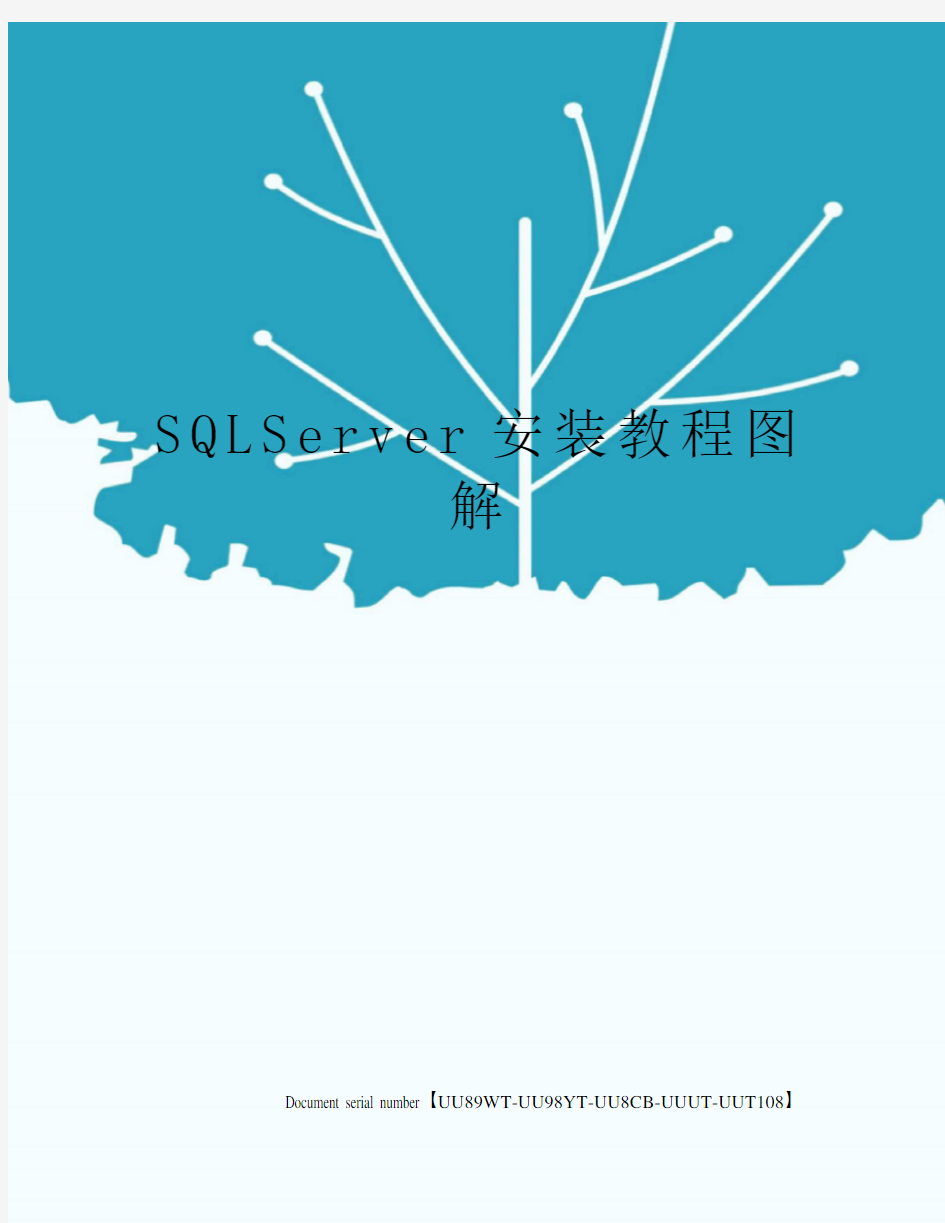

S Q L S e r v e r安装教程图
解
Document serial number【UU89WT-UU98YT-UU8CB-UUUT-UUT108】
SQL Server 2008 序列号:
Developer: PTTFM-X467G-P7RH2-3Q6CG-4DMYB
Enterprise: JD8Y6-HQG69-P9H84-XDTPG-34MBB
(声明:本密钥来源于网上,只提供学习交流所用,本人不负任何责任。如果喜欢本软件,请购买正版。)
一、安装
1.开始安装:
2.直接选运行程序:
3.选择“安装”-“全新SQL Server 独立安装或向现有安装添加功能”:
4.继续:
5.下一步:
填入密钥。(声明:本密钥只提供学习交流所用,如果喜欢本软件,请向购买正版。)
开发版Developer: PTTFM-X467G-P7RH2-3Q6CG-4DMYB
企业版Enterprise: ?JD8Y6-HQG69-P9H84-XDTPG-34MBB
6.接受许可,继续下一步:
7.安装:
8.第二次检测系统需求检测(检测内容不相同):
9.选择全选(方便以后工作所用),继续下一步:
10.择默认实例即可,以后还可以建实例:
11.下一步:
12.这一步很重要:
安装SQl 2008为SQL Server代理服务提供的凭据无效
在Windows?Server?2008安装SQL?Server?2008出现的问题:安装时在“服务器配置”环节出现以下问题:
为sql?server代理服务提供的凭据无效
为sql?server服务指定的凭据无效
为analysis?services服务提供的凭据无效
为reporting?services服务提供的凭据无效
为integration?services服务提供的凭据无效
解决方法:
SQL?Server代理?选?SYSTEM
SQL?Server?database?engine??选?NETWORK?SERVICE SQL?Serveranalysis?services??选?NETWORK?SERVICE SQL?Serverreporting?services??选?NETWORK?SERVICE SQL?Serverintegration?services??选?NETWORK?SERVICE
13.选择WINDOWS 身份验证模式即可(也可以选择混合模式),安装后同样可以建SQL身份验证的:
添加当前用户:
14.继续添加当前用户:
15.选择安装本机模式默认配置:
16.进行系统检测,全部安全通过,下一步:
17.安装:
18.等待:
19.完成:
二、部分错误与解决方法:(1)遇到要重启计算机:
其实这个很简单,直接重启就可以了。用虚拟光驱的,重启完再打开虚拟光就可以了。
也可以打开注册表,删除
HKEY_LOCAL_MACHINE\SYSTEM\CurrentControlSet\Control\Sessi on Manager中找到PendingFileRenameOperations项目(这方法
对于不了解注册表的人不提倡。)
(2)提示以前有安装VS2008错误。
解决方法:下载安装VS-2008 SP1补丁程序
(3)x64环境下安装SQL Server 2008(RTM) BI Development Studio 失败的解决方法:
出现以下错误:
Upgrade Failed due to the following error code is ::未指定的错误
有关帮助信息,请单击:
&ProdName=Microsoft+SQL+Server&EvtSrc=&EvtID=50000&ProdVer=&Evt Type=0xDF039760%%25401
”,
安装结束后,发现BIDS安装失败,反复尝试多次无效。
查看事件查看器,错误信息类似:
“Product: Microsoft SQL Server 2008 BI Development Studio -- Error 29547. Upgrade Failed due to the following error code
is ::未指定的错误”。
仔细想了一下,我的VS2008没有安装在默认路径,而是选择安装到了"E:\Program Files (x86)\Microsoft Visual Studio
\Common7\IDE\",SQL2008 RTM不会由于这个原因导致无法安装BIDS 吧。
查看安装日志,发现SQL2008安装程序在如下目录进行了一些操作:“C:\Program Files (x86)\Microsoft Visual Studio
\Common7\IDE”,估计八成是这个问题,看来RTM的问题还是不少。
搜索Google,发现这个问题从CTP就出现过,一直到了RTM仍然有这个问题,出现问题的都是x64环境,x86我没有测试过。
这个帖子里面详细描述了这个错误。
BIDS无非就是和Visual Studio Shell相关做了集成而已,出现错误估计也就是这方面的问题。
1、尝试将E:\Program Files (x86)\Microsoft Visual Studio
\Common7\IDE\,以及E:\Program Files (x86)\Microsoft Visual Studio \Common7\IDE\,两个文件到SQL2008安装创建的目录
C:\Program Files (x86)\Microsoft Visual Studio \Common7\IDE中。
2、将C:\Program Files (x86)\Microsoft Visual Studio
\Common7\IDE中新创建的目录PrivateAssemblies ,完成拷贝合并到目录E:\Program Files (x86)\Microsoft Visual Studio \Common7\IDE\中。
3、重新运行SQL Server 2008的安装程序,选择添加BIDS组件,成功!
一直安装下去就行了